ปรับแต่ง Visual Effect
ทุกคนคงไม่ปฎิเสธว่า Windows 7นั้นถูกออกแบบรูปโฉมออกเน้นที่ความ สวยงาม ไม่ว่าจะเป็นเมนูและทาสก์บาร์ที่เต็มไปด้วยสีสัน การลบเหลี่ยมมุมของหน้าต่างหรือแม้แต่ฟอนต์ตัวอักษรบนหน้าจอ และอื่นๆ อีกมากมาย แต่สิ่งสวยงามนั้นก็ต้องแลกกับประสิทธิภาพบางส่วนของเครื่อง หากคุณเป็นคนหนึ่งที่เห็นความสำคัญของประสิทธิภาพการทำงานมากกว่าความสวยงาม ก็ขอแนะนำให้ปิดการทำงานของฟังก์ชั่นเสริมสวยต่างๆ ให้เหมาะสมกับเครื่องของคุณ
1. พิมพ์ systempropertiesadvanced ลงในช่อง Search ของ Start Menu แล้วกดคีย์ Enter
2. หน้าต่าง System Properties จะเปิดขึ้นมา โดยแสดงผลที่แท็บ Advanced ให้คลิกปุ่ม Settings ภายใต้หัวข้อ Performance
3. ที่หน้าต่าง Performance Options เราเลือกปรับแต่ง Visual Effect ได้ตามต้องการ โดยมีออปชันให้เลือก 4 ตัวเลือก คือ…
• Let Windows choose what’s best for my computer เป็นค่าดีฟอลต์ของ Windows 7 โดยระบบจะวิเคราะห์ฮาร์ดแวร์ที่ใช้งานอยู่ แล้วปรับ Visual Effect ที่เหมาะสมให้เอง เพื่อให้เกิดความสมดุลทั้งด้านการแสดงผลและประสิทธิภาพการทำงาน
• Adjust for best appearance เป็นการปรับแต่งที่เน้นหนักไปในด้านการแสดงผลที่สวยงาม โดยเปิดคุณสมบัติ Visual Effect ทั้งหมด
• Adjust for best performance เป็นการปรับแต่งที่เน้นประสิทธิภาพการทำงานสูงสุดของคอมพิวเตอร์ โดยยกเลิก Visual Effect ทั้งหมด การแสดงผลจะดูเรียบๆ ไม่สวย แต่คอมพิวเตอร์ทำงานได้เร็วขึ้น
• Custom ตัวเลือกนี้เปิดโอกาสให้คุณๆปรับแต่งการแสดงผลของ Visual Effect ในสไตล์ของคุณเอง คุณเลือกได้อย่างละเอียดว่า จะเปิดหรือปิดคุณสมบัติด้านการแสดงผลอะไรบ้าง
จากประสบการณ์การใช้งาน Windows 7 แนะนำว่า เพื่อให้ได้ประสิทธิภาพการทำงานที่ดี ขณะที่การแสดงผลยังดูสวยงามพอเหมาะ ให้คุณเลือกรายการ Custom แล้วคลิกยกเลิกคุณสมบัติด้าน Visual Effects ดังต่อไปนี้…
•Animate windows when minimizing and maximizing
•Animations in the taskbar and Start Menu
•Enable transparent glass
•Fade or slide menus into view
•Fade or slide ToolTips into view
•Fade out menu items after clicking
•Show shadows under windows
•Slide open combo boxes
รับรองว่า คอมพิวเตอร์ของคุณจะยังแสดงผลอย่างสวยงามเหมือนเดิม ขณะเดียวกันก็ได้ความลื่นไหลของระบบเพิ่มขึ้นมาด้วย


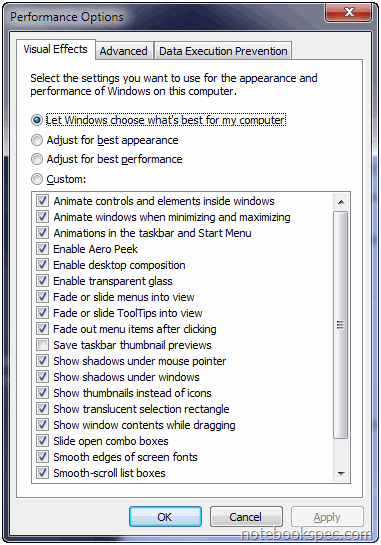

 Reply With Quote
Reply With Quote

